Когда вы находитесь в интересной игре или смотрите фильм на своем ноутбуке, внезапно обнаруживаете, что разъем для наушников не работает. Это может быть довольно разочаровывающе. Если вы столкнулись с такой проблемой, необходимо понять возможные причины неисправности. Для этого нужно проанализировать несколько основных факторов, которые могут влиять на работу разъема для наушников.
Первой возможной причиной неработающего разъема для наушников может быть механическое повреждение. Когда вы часто используете наушники, возникает риск повреждения разъема. Постоянные манипуляции с подключением и отключением провода могут привести к поломке механизма. Это может проявиться в том, что разъем перестает фиксировать аудиоустройство или не поддерживает стабильное соединение.
Второй основной причиной может быть программное обеспечение. Если вы недавно обновили операционную систему или драйверы, это может привести к конфликту с работой разъема для наушников. Иногда система не может распознать подключенные наушники или неверно определяет устройство. В таком случае, рекомендуется обратиться к производителю ноутбука или искать решение проблемы в Интернете.
Третья возможная причина – это неисправность аудио-кодека. Кодек – это программное обеспечение, которое отвечает за преобразование аудиосигнала. Если у вас проблемы с кодеком, то разъем для наушников не сможет правильно работать. В этом случае, может потребоваться переустановка или обновление кодека. Однако, для этого необходимо иметь соответствующие знания и навыки, поэтому лучше обратиться к специалисту.
Отсутствие звука в наушниках
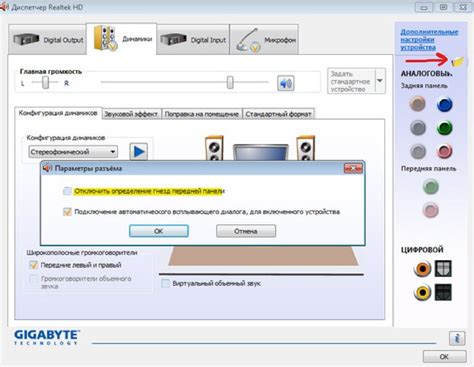
Если Ваш ноутбук подключен к наушникам, но вы не слышите звук, прежде чем начинать исправлять проблему, проверьте следующее:
1. Уровень громкости: убедитесь, что громкость на ноутбуке установлена на достаточном уровне и не на минимуме. Проверьте и регулируйте громкость через панель управления звуком.
2. Подключение наушников: убедитесь, что наушники правильно подключены к разъему на ноутбуке. Проверьте, нет ли повреждений на штекере или кабеле наушников.
3. Аудиоустройства: проверьте настройки аудиоустройств. Перейдите в "Панель управления" -> "Звук" и убедитесь, что наушники выбраны как устройство воспроизведения.
4. Драйверы аудио: убедитесь, что у Вас установлены последние драйверы аудио для Вашего ноутбука. Обновите драйверы, если необходимо, с официального сайта производителя.
5. Вредоносное программное обеспечение: проверьте на наличие вредоносного программного обеспечения, которое может блокировать звуковые выходы. Запустите антивирусное или антишпионское программное обеспечение для сканирования.
Если после всех проверок проблема с отсутствием звука в наушниках не решена, возможно, есть физическая проблема с разъемом для наушников на ноутбуке, и рекомендуется обратиться к специалисту для диагностики и ремонта.
Проверка наушников и разъема

Шаг 1: Убедитесь, что наушники работают должным образом, подключив их к другому устройству, такому как смартфон или плеер. Если наушники работают, значит, проблема скорее всего связана с разъемом в ноутбуке.
Шаг 2: Следующим шагом является очистка разъема в ноутбуке. Возможно, в разъеме накопилась пыль или грязь, которая мешает правильному подключению наушников. Используйте сжатый воздух или пластиковую щетку, чтобы аккуратно очистить разъем от загрязнений.
Шаг 4: Если все вышеперечисленные шаги не помогли решить проблему, возможно, разъем для наушников в ноутбуке поврежден. В этом случае потребуется обратиться к специалисту или сервисному центру для замены разъема.
Проверка наушников и разъема позволит выяснить, в чем именно заключается проблема с работой разъема для наушников в ноутбуке. Следуя данным шагам, вы сможете определить, требуется ли замена разъема или возможность исправить проблему самостоятельно.
Неправильные настройки звука
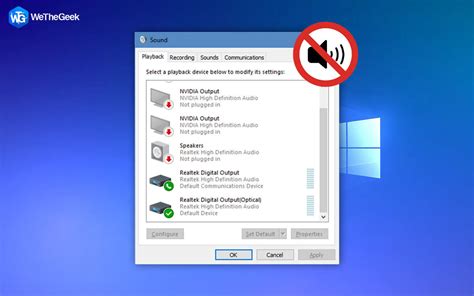
Если разъем для наушников в ноутбуке не работает, возможно, проблема связана с неправильными настройками звука. Вот несколько причин, по которым это может произойти и как их исправить:
- Проверьте громкость наушников и уровень громкости на компьютере. Убедитесь, что громкость наушников не слишком низкая или отключена, а также проверьте, что громкость компьютера не на минимуме или выключена.
- Убедитесь, что выбран правильный аудиовыход. Некоторые ноутбуки имеют несколько аудиовыходов, поэтому убедитесь, что выбран порт, в который подключены наушники.
- Проверьте настройки звука в операционной системе. Откройте панель управления звуком и убедитесь, что аудиовыход, соответствующий разъему для наушников, установлен как устройство по умолчанию. Также проверьте наличие установленных драйверов звука и обновите их при необходимости.
- Попробуйте выполнить перезагрузку компьютера. Иногда неправильные настройки звука могут быть связаны с временным сбоем системы, который можно исправить перезагрузкой.
Если после проверки и исправления вышеуказанных настроек проблема с разъемом для наушников все еще не решена, возможно, проблема кроется в аппаратной неисправности разъема или аудиоустройства ноутбука. В этом случае рекомендуется обратиться к специалисту для диагностики и ремонта.
Драйверы и программное обеспечение
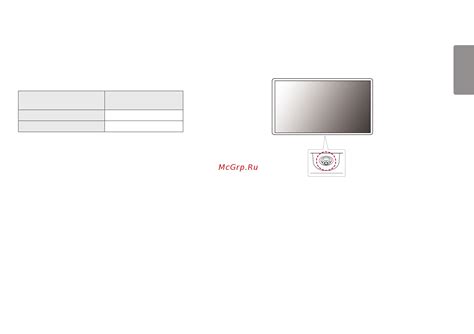
Неисправности разъема для наушников в ноутбуке могут быть обусловлены проблемами с драйверами аудиоустройства и программным обеспечением.
Первым шагом решения проблемы является проверка наличия и корректности установленных драйверов аудиоустройства. Для этого можно выполнить следующие действия:
- Откройте меню "Пуск" и найдите "Диспетчер устройств".
- Разверните раздел "Звук, видео и аудиоустройства" или аналогичный.
- Найдите аудиоустройство, связанное с разъемом для наушников, и щелкните правой кнопкой мыши по нему.
- Выберите "Свойства" и перейдите на вкладку "Драйвер".
- Убедитесь, что драйвер устройства установлен и работает без ошибок. Если устройство не работает или имеет проблемы, попробуйте обновить драйвер до последней версии, либо переустановить драйвер.
Помимо драйверов, проблема с разъемом для наушников также может быть вызвана ошибками в программах, использующих аудиоустройство. Для устранения ошибок программного обеспечения, воспользуйтесь следующими рекомендациями:
- Завершите работу всех программ, которые могут использовать аудиоустройство.
- Перезагрузите ноутбук для полного закрытия всех процессов.
- Проверьте наличие обновлений для используемых программ. Обновите программное обеспечение до последней версии, если доступно.
- Попробуйте запустить аудио на другой программе или воспроизвести звук из других источников, чтобы убедиться, что проблема не вызвана конкретной программой.
- Если проблема с разъемом для наушников остается, можно попробовать выполнить сброс настроек аудиоустройства через панель управления или установить альтернативное программное обеспечение для управления звуком.
Если после выполнения указанных действий проблема с разъемом для наушников не устраняется, рекомендуется обратиться за помощью к специалистам сервисного центра.
Физическое повреждение разъема

Физическая поломка может привести к неисправности контактов в разъеме или сломать сам разъем. Если контакты повреждены, это может вызвать проблемы с передачей звука или полное отсутствие звука в наушниках.
Чтобы определить, что причина проблемы именно в физическом повреждении разъема, можно проверить его визуально. Если разъем имеет какие-либо видимые повреждения, такие как трещины, поломки или искривления, есть большая вероятность, что именно это вызывает проблемы с подключением наушников. Также можно попробовать вставить наушники в другой разъем, чтобы исключить возможность неисправности самого устройства.
Если разъем физически поврежден, то, к сожалению, его нельзя починить самостоятельно. Рекомендуется обратиться к специалисту сервисного центра для замены разъема на новый. Такая процедура обычно не требует больших затрат и может вернуть функциональность разъема для наушников на ноутбуке.
| Причины | Решение |
| Физическое повреждение разъема | Замена разъема в сервисном центре |
| Неисправность контактов разъема | Очистка контактов или замена разъема |
| Проблемы в драйвере аудиоустройства | Обновление или переустановка драйвера |
Вредоносное программное обеспечение

Вредоносное программное обеспечение, также известное как вирусное ПО или зловредное ПО, представляет собой программу, разработанную с целью нанесения вреда компьютеру или сети. Вредоносное ПО может быть разработано для различных целей, таких как кража персональной информации, вымогательство, разрушение данных или использование ресурсов компьютера без ведома пользователя.
Одним из способов, как вредоносное ПО может попасть на компьютер, является загрузка подозрительных файлов или программ, особенно с ненадежных источников. Однако, существуют и другие методы распространения вредоносного ПО, такие как электронная почта с вредоносными вложениями, вредоносные ссылки, атаки через сеть или даже внедрение вредоносного кода в легитимное программное обеспечение.
Вредоносное ПО может причинять различные проблемы для пользователей, включая снижение производительности компьютера, неожиданное закрытие программ, потерю данных или даже полное блокирование системы. Оно может также открыть двери для других видов атак, таких как кража паролей, мониторинг и подслушивание активности пользователя или использование компьютера в качестве "зомби" для запуска атак на другие компьютеры и сети.
Для защиты от вредоносного ПО рекомендуется установить и регулярно обновлять антивирусное программное обеспечение. Это поможет обнаружить и удалить вредоносные программы, а также предотвратить их попадание на компьютер. Кроме того, важно быть осторожным при скачивании файлов или программ из ненадежных источников и аккуратно относиться к электронной почте и ссылкам, особенно если они приходят от неизвестных и недоверенных отправителей.
Примеры вредоносного программного обеспечения: |
| Вирусы |
| Трояны |
| Рекламное ПО |
| Шпионское ПО |
| Расширения браузера |
| Кейлоггеры |
| Роговые программы |
Решение проблемы в сервисном центре

Если ваш разъем для наушников в ноутбуке не работает, и вы не можете решить проблему самостоятельно, рекомендуется обратиться в сервисный центр. Они имеют профессиональные навыки и техническое оборудование, которые позволяют выявить и исправить неисправности с разъемом наушников в вашем ноутбуке.
В сервисном центре специалисты проведут диагностику вашего ноутбука, чтобы определить источник неисправности. В большинстве случаев неисправности разъема для наушников связаны с физическим повреждением или коррозией контактов. Специалисты смогут профессионально отремонтировать или заменить разъем для наушников в вашем ноутбуке, чтобы он работал исправно.
Когда вы обращаетесь в сервисный центр, важно предоставить все доступные сведения о вашем ноутбуке и о его проблеме. Чем больше информации вы предоставите, тем быстрее и эффективнее специалисты смогут проанализировать проблему и предложить решение.
Также, прежде чем обратиться в сервисный центр, убедитесь, что он имеет хорошую репутацию и положительные отзывы от клиентов. Это поможет вам выбрать надежное и профессиональное место для ремонта вашего ноутбука.
Кроме того, необходимо уточнить время ремонта и стоимость услуг. В сервисном центре обычно предлагаются различные варианты обслуживания, включая экспресс-ремонт или замену разъема для наушников. Выберите подходящий вариант для ваших потребностей и бюджета.
Помните, что самостоятельный ремонт разъема для наушников может привести к дополнительным проблемам и повреждениям вашего ноутбука. Лучше доверьте эту работу профессионалам, чтобы избежать лишних хлопот и затрат.